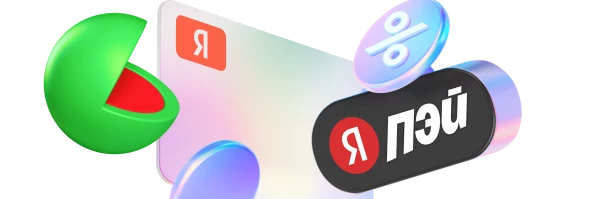Связаться с нами
Для клиентов 8 (800) 500-25-57
Для покупателей 8 (800) 707-69-57
По вопросам заказов обращайтесь напрямую в магазины по контактам в квинтации
Связаться с нами
Для клиентов 8 (800) 500-25-57
Для покупателей 8 (800) 707-69-57
По вопросам заказов обращайтесь напрямую в магазины по контактам в квинтацииЗапускаем свой магазин в Telegram с Leadtex и Robokassa
10.02.2022Ни для кого не секрет, что один из самых популярных мессенджеров в России – Telegram. В нем общаются, создают любительские и корпоративные каналы, группы по интересам, а еще – продают товары и услуги. Уже сегодня на рынке есть полноценный и очень простой в освоении функционал, с помощью которого в Telegram можно запустить свой собственный магазин. У него будет полноценный каталог, корзина, уведомления, а главное – к нему можно подключить прием платежей всеми удобными способами!
«Российская газета» сообщает, что по итогам 2021-го года Telegram стал самым быстрорастущим мессенджером в нашей стране, обогнав по скорости роста даже WhatsApp. Еще в сентябре прошлого года его аудитория выросла с 24 миллионов до 29 миллионов человек, и продолжает расти. Это активные пользователи и «живая» база потенциальных покупателей. Используя возможности сервисов Leadtex и Robokassa вы сможете работать с этой аудиторией, не имея никаких специальных навыков в программировании. А еще - принимать платежи всеми популярными способами и продавать товары или услуги без прямой коммуникации с клиентом и переписки в «личке», ведь не все любят долгого общения, верно? Давайте рассмотрим подробнее.
Как это выглядит для клиента?
Пожалуй, такой интернет-магазин можно назвать самым простым и понятным – ничего лишнего.
Каталог
Допустим, вы продаете электрические штопоры для вина. Ваш клиент заходит в созданный вами чат-бот, видит иллюстрированное описание магазина и нажимает /start. Перед ним появляется мини-меню: он может перейти в каталог штопоров или воспользоваться быстрым поиском. В первом случае он сможет пролистать каталог с крупными картинками и описаниями, во втором – увидит выпадающее окно с уменьшенными изображениями и краткой информацией о товарах. Такое окно позволяет сэкономить время на поиск необходимого и увидеть всю витрину разом.
Корзина
Далее ваш покупатель кликает на понравившийся штопор, переходя к его описанию. Если все устраивает, он добавляет товар в корзину и переходит туда сам. В ней он видит всю информацию по своему будущему заказу и может изменить количество позиций.
Оплата
После нажатия кнопки «Оплатить» чат-бот запрашивает номер телефона, адрес доставки и отправляет счет в формате PDF. Затем вводом рандомной фразы клиент возвращается в главное меню. Теперь при клике на «Ваши заказы» он видит свой сформированный заказ и кнопку оплаты. Кликнув по ней, он получает ссылку и переходит на платежную страницу Robokassa, где вводит данные банковской карты (или использует другой удобный ему способ оплаты – от Yandex Pay до карт рассрочки).
На этом клиент завершает процесс покупки. А что видите вы? На ваш e-mail и в Telegram приходят 3 уведомления: о новом заказе, о выставлении счета и об оплате заказа. Останется лишь организовать доставку. Аналогичным образом происходит продажа услуг или цифровых товаров.
Давайте посмотрим, как это работает, на примере магазина «Ливенское. Ягодная плантация».
Заходим в чат-бот
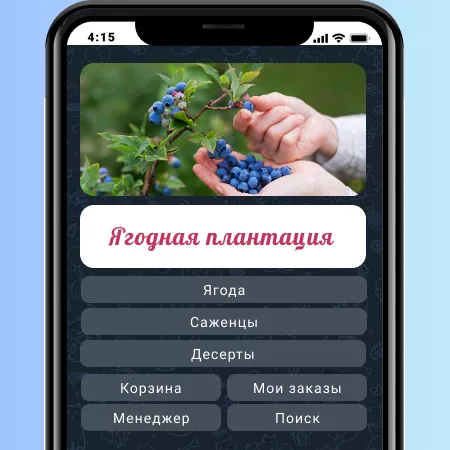
Закажем варенье в разделе «Десерты»!
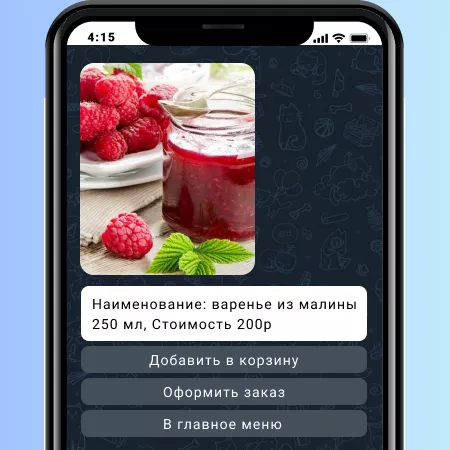
Добавим в корзину
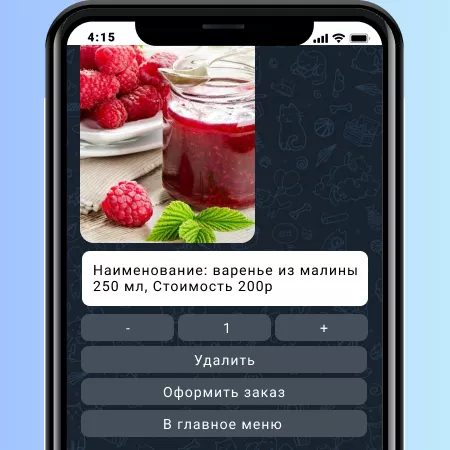
Выберем способ доставки
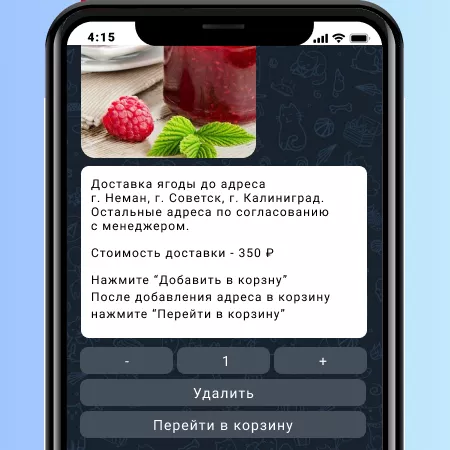
Нас просят ввести телефон – и следом адрес доставки

Находим свой заказ и жмем «Оплатить». Нам присылают ссылку, которая ведет на платежную страницу Robokassa

Выбираем удобный нам способ оплаты от Robokassa и проводим платеж. Вот и всё!
Как создать магазин? Пошаговая инструкция.
Процесс создания магазина представляет собой выстраивание простых логических цепочек. Создавая функциональные блоки и соединяя их стрелками, вы формируете путь клиента от базового каталога до платежной страницы.
Регистрируемся
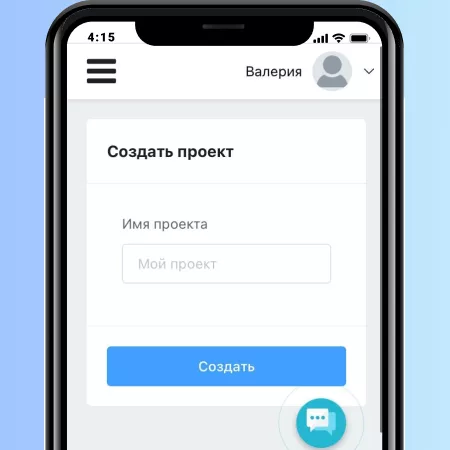
Для начала регистрируемся на платформе Leadtex с помощью телефона или e-mail. В своем аккаунте переходим в раздел «Новый проект», выбираем название и прочие характеристики нашего будущего бота – от языка до ниши. После клика по кнопке «Создать» мы попадаем в главный редактор.
Получаем API-токен
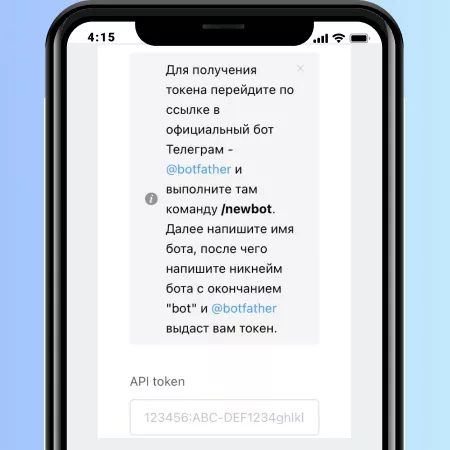
Теперь необходимо подключить наш будущий магазин к мессенджеру. Для этого выбираем Telegram в разделе «Каналы». Нам предложат зайти по ссылке в официальный бот Telegram – BotFather. В нем выбираем пункт «Newbot», задаем имя и название нашего магазина – и получаем желанный API-токен: его нужно будет скопировать и добавить в раздел «Каналы» - подраздел «Telegram», в который мы уже заходили. Здесь же можно добавить картинку, описание и прочую информацию, которую будет видеть наш клиент.
Создаем сценарии
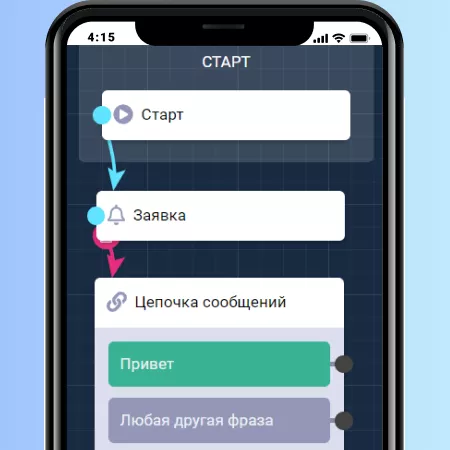
Заходим в «Сценарии» и начинаем работу с блоками. Первый блок – стартовый, это то, что увидит наш покупатель после нажатия «Старт». В нем мы можем поприветствовать клиента, добавив небольшой описательный текст и картинку – а также разместив кнопки: например, «Каталог» и «Ваши заказы». Выше мы описывали механику их работы.
Настраиваем каталог
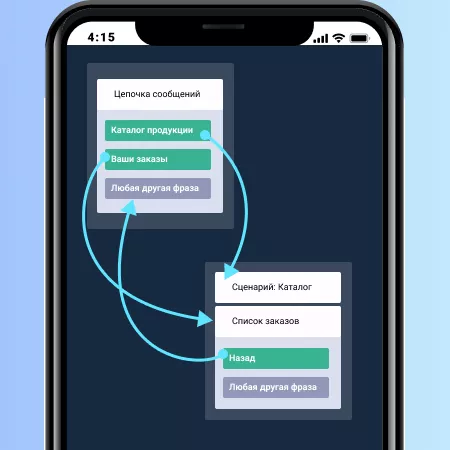
Если мы продаем не 1 товар или услугу (например, курс или тренинг), а несколько – вводить все по очереди вручную будет очень неудобно. Этого легко избежать. Идем в раздел «Списки» и выбираем «Создать список». В этом разделе можно создать список характеристик наших товарных позиций с нужными параметрами – от размера до стоимости.

После создания списка переходим к «Добавлению записи в список». Чтобы добавить несколько торговых предложений, проще всего воспользоваться сервисом «Google Таблицы» или Excel. В нем делаем табличку с графами, соответствующими созданному списку - и наполняем ее информацией о наших товарах и услугах. Сюда же можно внести ссылки на картинки для каждой позиции. Останется импортировать нашу таблицу.
Заходим в сценарий «Каталог» и указываем, какие параметры увидит клиент, когда в него перейдет. Здесь главное – не перегрузить информацией, поэтому лучше указывать описание и расширенные характеристики в следующем блоке. Кстати, чтобы не выводить весь каталог сразу, можно ограничить вывод наших товаров или услуг несколькими позициями, а остальные убрать под кнопку «Весь каталог».
В третьем блоке выбираем «Чтение записи из списка» и так же настраиваем характеристики, которые будет видеть наш покупатель. Это тот товар или услуга, к которому он перейдет из каталога. Добавляем кнопку перехода в корзину – и проводим стрелку к четвертому блоку.
Корзина и оплата
В корзине нам надо произвести простые и понятные настройки характеристик товара – и выбрать Robokassa в качестве способа оплаты. О том, как подключить Robokassa, мы поговорим чуть позже. При необходимости можно выставить счет – он придет в формате PDF прямо в Telegram, как мы описывали ранее.
Возвращаемся в раздел «Создание блока» и находим «Список заказов». К этому блоку нам надо будет провести стрелку от первого сценария, соединив с ним кнопку «Ваши заказы». В «Списке заказов» вводим текст, который будет появляться после успешной оплаты, активируем ползунок оплаты через Robokassa и делаем прочие простые настройки на свой вкус. Готово! Теперь кликом по кнопке «Ваши заказы» наш покупатель может посмотреть, что он покупал – и получить ссылку на оплату.
Настраиваем уведомления
Всегда удобнее работать, когда тебя автоматически и мгновенно оповещают о статусе заказов. Чтобы подключить эту опцию, заходим в раздел «Настройки» - подраздел «Уведомления». Здесь можно настроить уведомления на e-mail, в WhatsApp и конечно, Telegram. Чтобы настроить уведомления по e-mail, достаточно вписать его в соответствующее поле – больше ничего не требуется. Чтобы настроить их для Telegram, нам надо скопировать появившийся код и отправить его боту. Ну а для получения их в WhatsApp просто добавляем свой телефон.
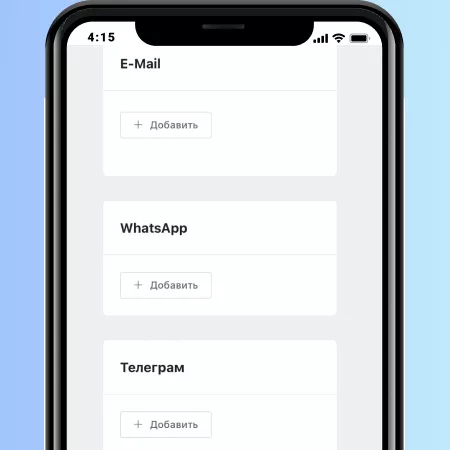
На этом все – наш магазин готов к работе! Конечно, это далеко не все. Есть еще множество функций: от интеграции с CRM до автоворонок и аналитики. Однако, описанных шагов более чем достаточно для создания полноценного магазина в Telegram. А если вам лень тратить время и на эту работу, вы всегда можете заказать чат-бота «под ключ».
Подключаем прием платежей
Чтобы мы могли принимать платежи, нам надо зарегистрироваться в Robokassa и создать в Личном кабинете магазин – под магазином сервис понимает не только сайт, но и тот же канал в Telegram: главное, чтобы была ссылка и наполнение. Инструкцию по регистрации и созданию магазина можно найти здесь – там нет ничего сложного: нас попросят ввести необходимые для работы данные и подписать один договор. А подключат всего за день. После этого мы получим в свой арсенал все популярные способы приема платежей, множество удобный бесплатных опций, а еще – бесплатную онлайн-кассу (услуга называется «Робочеки»), чтобы навсегда забыть об отправке чеков в налоговую.
По сути нам надо «подружить» платежный сервис с нашим чат-ботом, указав необходимые настройки. Заходим в раздел настроек платформы Leadtex, выбираем подраздел «Интеграции», а в нем – Robokassa.
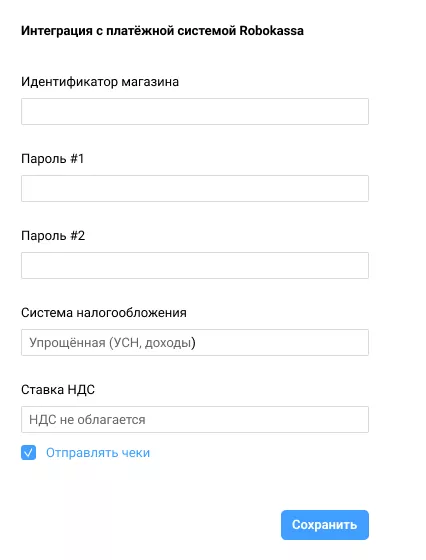
В его настройках копируем идентификатор и вставляем его в соответствующее поле на платформе Leadtex. Затем идем в «Технические настройки» и генерируем два пароля, которые тоже вставляем в нужные поля. Останется выбрать систему налогообложения и ставку НДС. Не забудьте поставить галочку «Отправлять чеки»!
После заполнения этих полей мы получим ссылку, которую необходимо вставить в поле Result URL в технических настройках магазина Личного кабинета Robokassa.
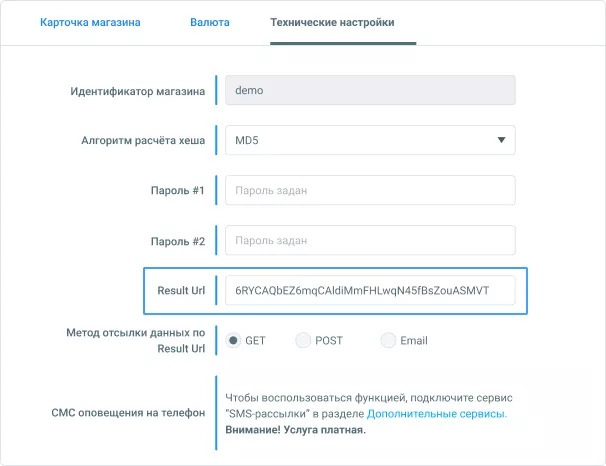
Затем переходим в наш бот, заходим в подключенные каналы и копируем появившуюся там ссылку. Ее надо вставить в поля Success URL и Fail URL и сохранить настройки. Все!
После проверки наш магазин будет активирован. Останется вернуться в наш бот и кликнуть «Сохранить» в блоке «Интеграции».
Вот и весь путь создания нашего Telegram-магазина с нуля до старта продаж. Желаем вам удачной торговли и хороших клиентов! А если у вас возникнут вопросы – мы всегда на связи.
Ответим на все вопросы
Расскажем о наших продуктах и поможем определиться с решением для вашего бизнеса